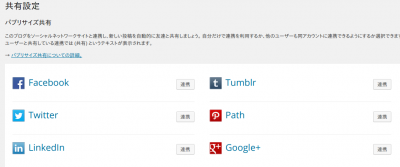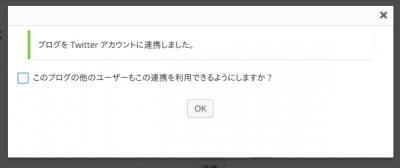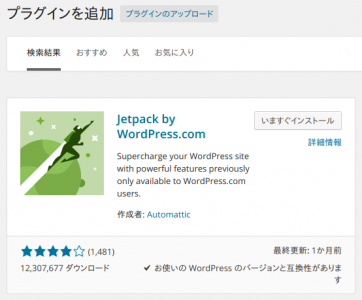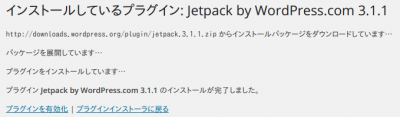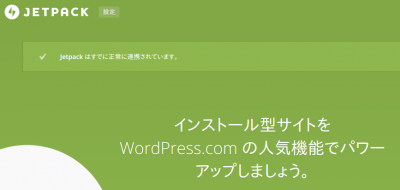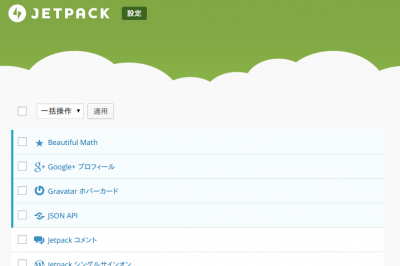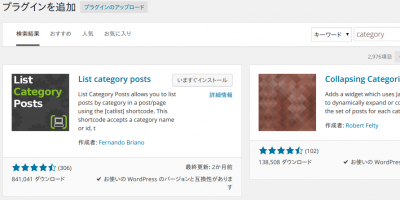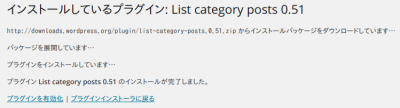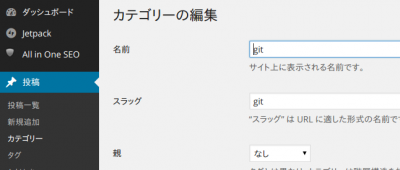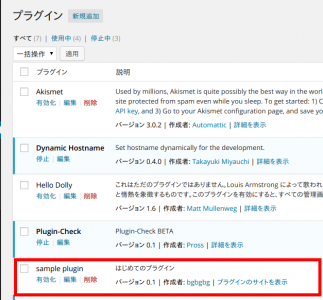WordPressでカテゴリー一覧を出してみました
プログラム書くか..とおもったけど、ちょうどいいプラグインがあったので使いました
Wordpressは4.0-jaで試しています
管理者ページにログインして、左メニュー>プラグイン、新規追加
「category」とかで検索してList category postsを見つけます
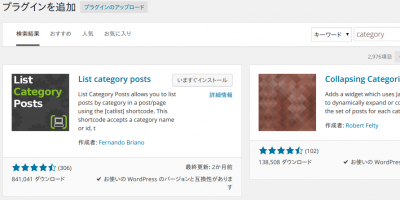
いますぐインストールをクリック
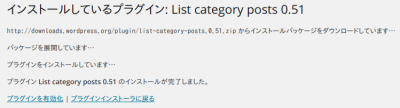
有効化をクリック
これで使えるようになります
設定>List Category Postが増えて、何も指定しないときの表示する投稿の数が決められます
実際にカテゴリのリストを出してみます
カテゴリ名とIDで指定できて、IDは左メニュー>投稿>カテゴリ、をクリック
表示したいカテゴリ名をクリック、したときのアドレスを見ます
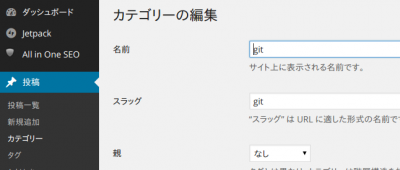
http://(your domain)/wp-admin/edit-tags.php?action=edit&taxonomy=category&tag_ID=17&post_type=post
アドレスのtag_ID=のあとが、IDになります
(これでは17)
あとは投稿画面で、ショートタグをいれるだけ
[catlist id=17 numberposts=5]
numberpostsが記事の数です
[catlist id=17 numberposts=5]
[catlist name=”未分類” numberposts=5]
[catlist name=”未分類” numberposts=5]
といった感じで表示されます
固定ページとかで便利でしょうか